- ავტორი Jason Gerald [email protected].
- Public 2024-01-19 22:13.
- ბოლოს შეცვლილი 2025-06-01 06:06.
ეს wikiHow გასწავლით თუ როგორ შეცვალოთ Google Chrome ბრაუზერის ფონი. თუ Google Chrome განახლებულია (განახლება), შეგიძლიათ ატვირთოთ (ატვირთოთ) სურათები ან შეარჩიოთ Google- ის მიერ მოწოდებული სურათები პარამეტრების მენიუში (პარამეტრები). თქვენ შეგიძლიათ შეხვიდეთ პარამეტრების მენიუში ახალი ჩანართის გვერდის საშუალებით. თქვენ ასევე შეგიძლიათ დაამატოთ თემა Google Chrome- ს პარამეტრების მენიუში.
ნაბიჯი
მეთოდი 1 დან 2: ახალი ჩანართის გვერდის გამოყენება
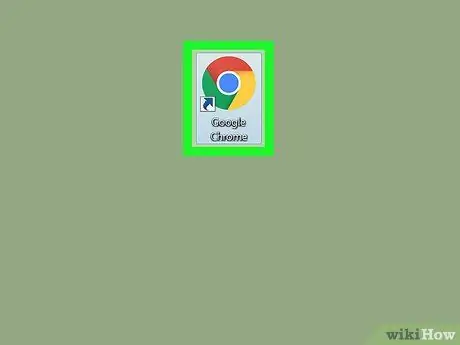
ნაბიჯი 1. გახსენით
Გუგლ ქრომი.
ორჯერ დააწკაპუნეთ წითელი, ყვითელი, მწვანე და ლურჯი ბურთის ფორმის Chrome პროგრამის ხატულაზე.
თუ თქვენ არ გაქვთ განახლებული Chrome უახლესი ვერსიით, დააწკაპუნეთ ღილაკზე ⋮ ფანჯრის ზედა მარჯვენა კუთხეში აირჩიეთ ოფციები დახმარება (დახმარება) და დააწკაპუნეთ პარამეტრებზე Google Chrome- ის შესახებ (Google Chrome- ის შესახებ). ამის შემდეგ, დააწკაპუნეთ პარამეტრებზე Google Chrome განახლებები და დააწკაპუნეთ პარამეტრებზე ხელახლა გაშვება (ხელახლა გაშვება) როდესაც მოთხოვნილია გაგრძელებამდე.
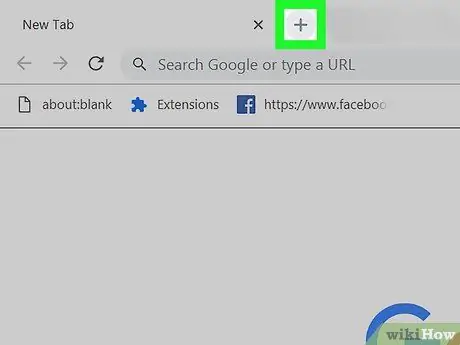
ნაბიჯი 2. საჭიროების შემთხვევაში გახსენით ახალი ჩანართი
თუ Google Chrome არ გახსნის ჩანართის ახალ გვერდს, დააწკაპუნეთ ღილაკზე + Chrome ფანჯრის ზედა მარჯვენა კუთხეში ახალი, ცარიელი ჩანართის გასახსნელად.
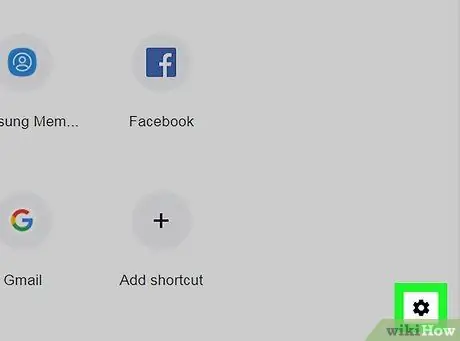
ნაბიჯი 3. დააჭირეთ ღილაკს "პარამეტრები"
ეს არის გვერდის ქვედა მარჯვენა კუთხეში. მასზე დაჭერით გაიხსნება ამომხტარი მენიუ.
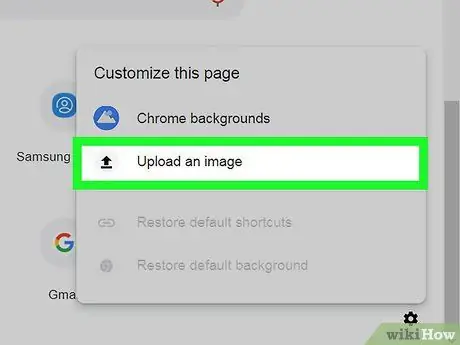
ნაბიჯი 4. დააწკაპუნეთ სურათის ატვირთვაზე
ეს ვარიანტი არის ამომხტარი მენიუში. ამის შემდეგ ეკრანზე გამოჩნდება File Explorer (Windows- ისთვის) ან Finder (Mac- ისთვის) ფანჯარა.
ასევე შეგიძლიათ დააწკაპუნოთ პარამეტრებზე Chrome ფონი (Chrome ფონი) ამომხტარი მენიუში, თუ გსურთ გამოიყენოთ Chrome- ის ოფიციალური ფონის სურათი.
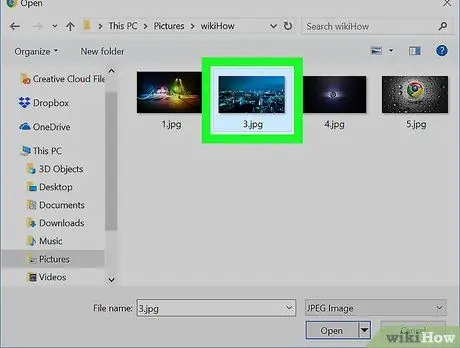
ნაბიჯი 5. აირჩიეთ სურათი
გახსენით საქაღალდე, სადაც ინახება სურათი, რომლის ატვირთვაც გსურთ. ამის შემდეგ, დააწკაპუნეთ ფოტოზე, რომლის გამოყენებაც გსურთ.
მენიუს გამოყენებისას Chrome ფონი თქვენ უბრალოდ უნდა დააჭიროთ იმ სურათს, რომლის გამოყენებაც გსურთ.
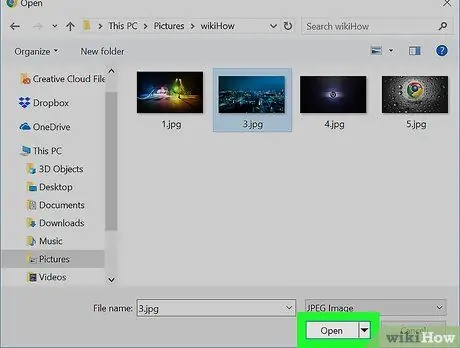
ნაბიჯი 6. დააჭირეთ ღილაკს გახსნა
ის ფანჯრის ბოლოშია. მასზე დაჭერით გამოსახულება დაემატება ახალი ჩანართის გვერდის ფონს.
თუ იყენებთ მენიუში არსებულ სურათს Chrome ფონი, დააწკაპუნეთ ღილაკზე დასრულდა (შესრულებულია) ფანჯრის ბოლოში.
მეთოდი 2 დან 2: თემების გამოყენება
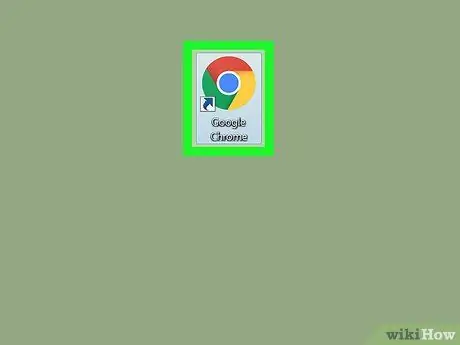
ნაბიჯი 1. გახსენით
Გუგლ ქრომი.
ორჯერ დააწკაპუნეთ წითელი, ყვითელი, მწვანე და ლურჯი ბურთის ფორმის Chrome პროგრამის ხატულაზე.
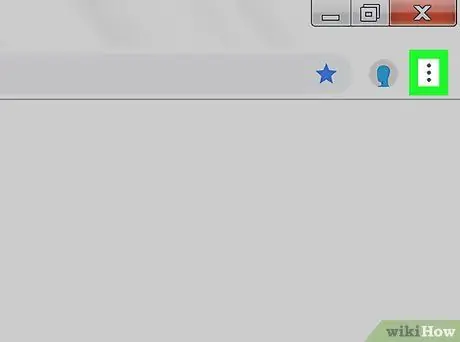
ნაბიჯი 2. დააწკაპუნეთ ღილაკზე
ის მდებარეობს Chrome ფანჯრის ზედა მარჯვენა კუთხეში. ამის შემდეგ, ჩამოსაშლელი მენიუ გამოჩნდება ეკრანზე.
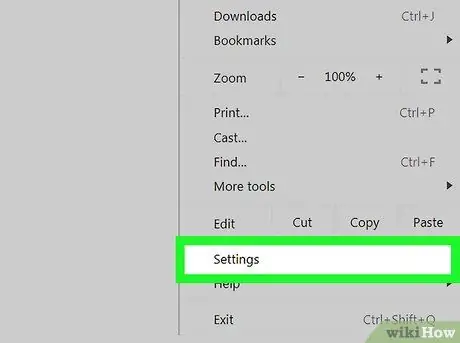
ნაბიჯი 3. დააწკაპუნეთ პარამეტრების ვარიანტზე
ეს ვარიანტი არის ჩამოსაშლელ მენიუში. მასზე დაჭერით გაიხსნება პარამეტრების გვერდი.
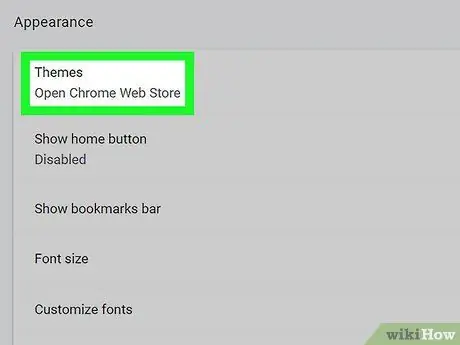
ნაბიჯი 4. გადაახვიეთ ქვემოთ და დააწკაპუნეთ თემის ვარიანტზე
ეს ვარიანტი არის "გარეგნობის" პარამეტრების სიის სათავეში.
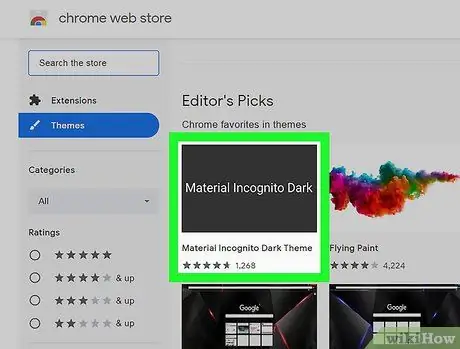
ნაბიჯი 5. აირჩიეთ თემის ფონი
იპოვეთ სასურველი თემა Chrome Webstore გვერდზე არსებული თემების სიაში. ამის შემდეგ დააწკაპუნეთ თემის სახელზე მის ასარჩევად.

ნაბიჯი 6. დააწკაპუნეთ ღილაკზე „დამატება Chrome“
ეს ღილაკი არის ლურჯი და არის თემის გვერდის ზედა ნაწილში. ღილაკზე დაჭერით დაინსტალირდება თემა Chrome- ზე. არჩეული თემის მიხედვით, თქვენ შეგიძლიათ ნახოთ Chrome ფანჯრის ზედა ნაწილის ფერი არჩეული ფონის ფერში.






